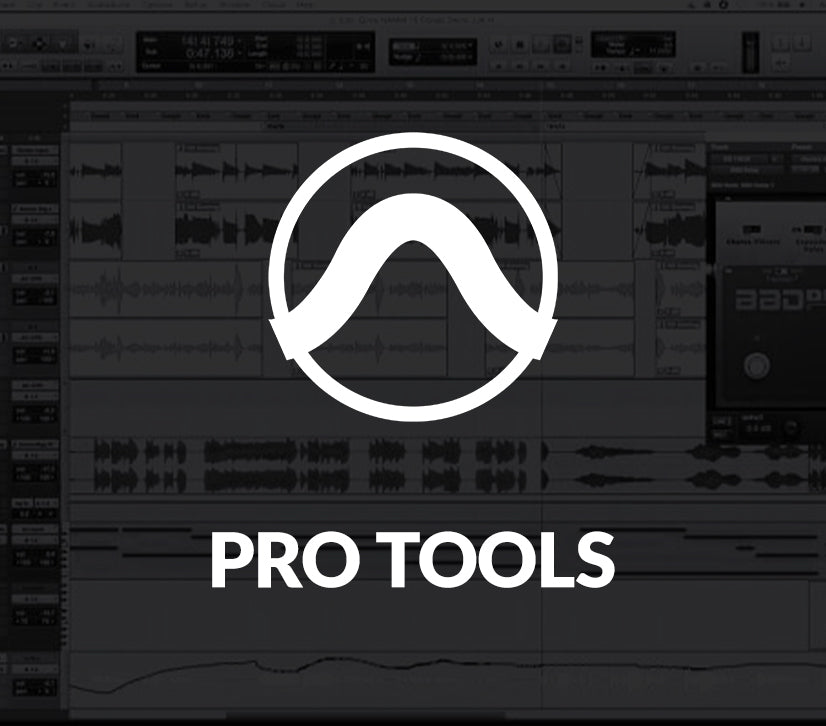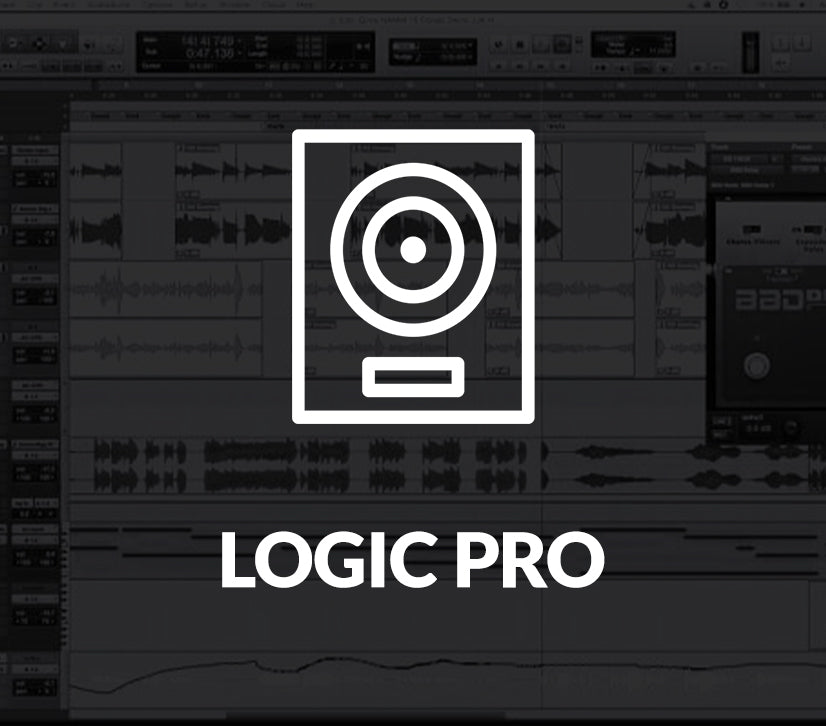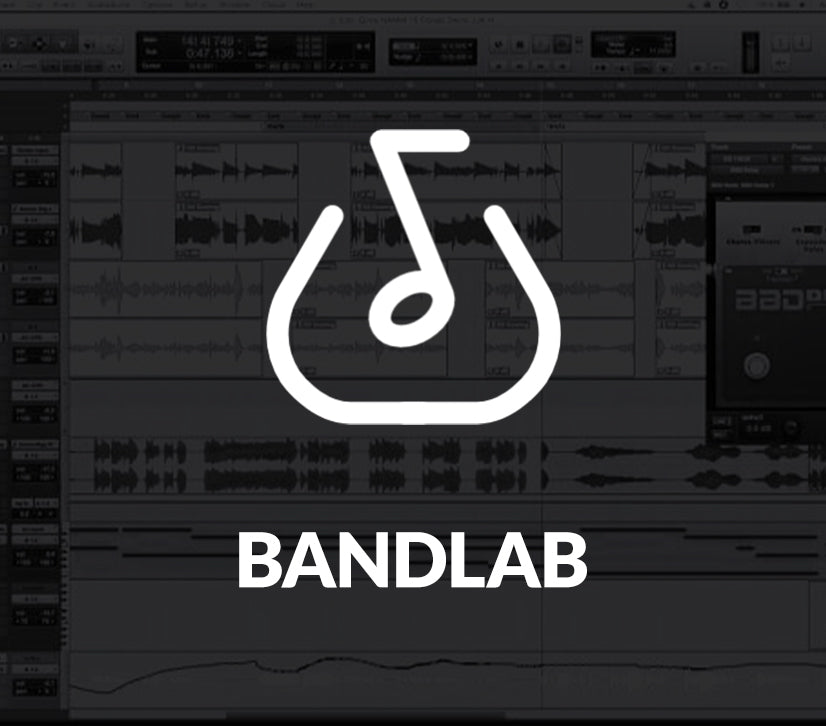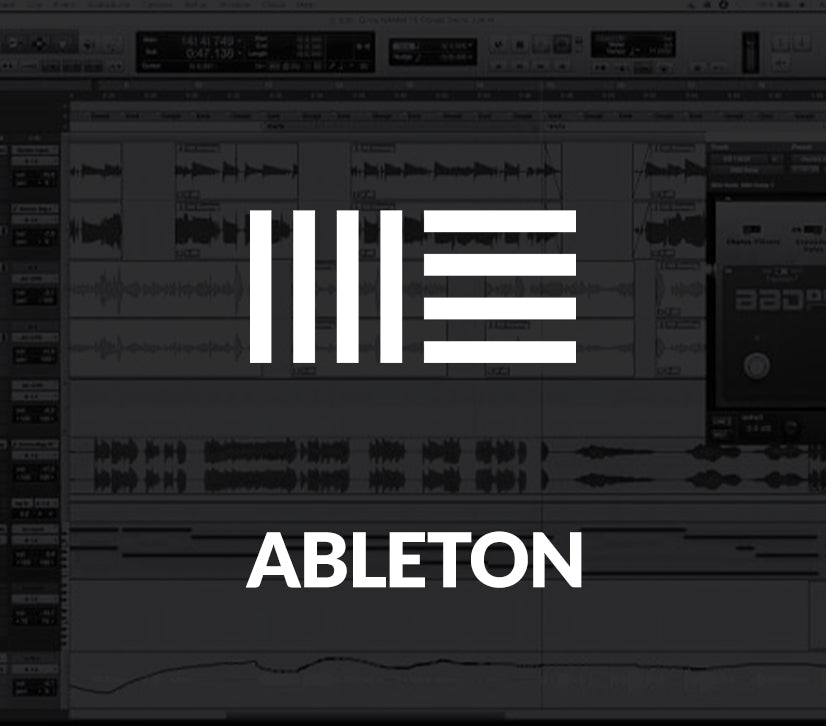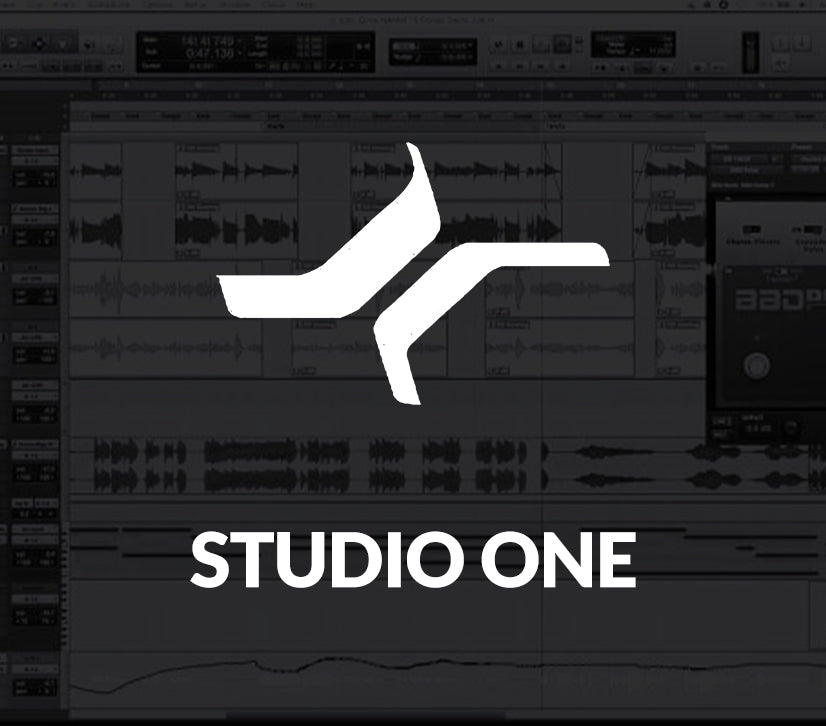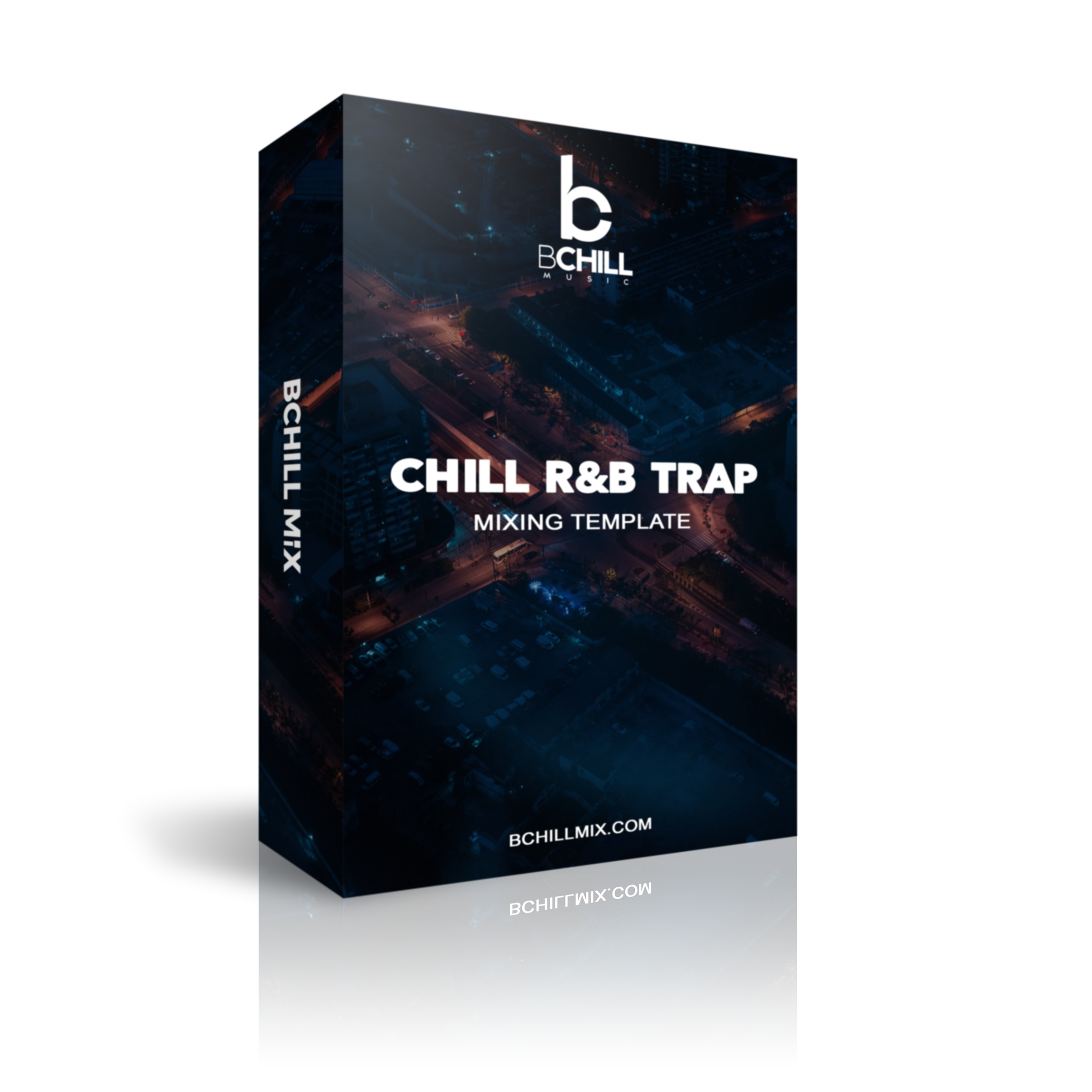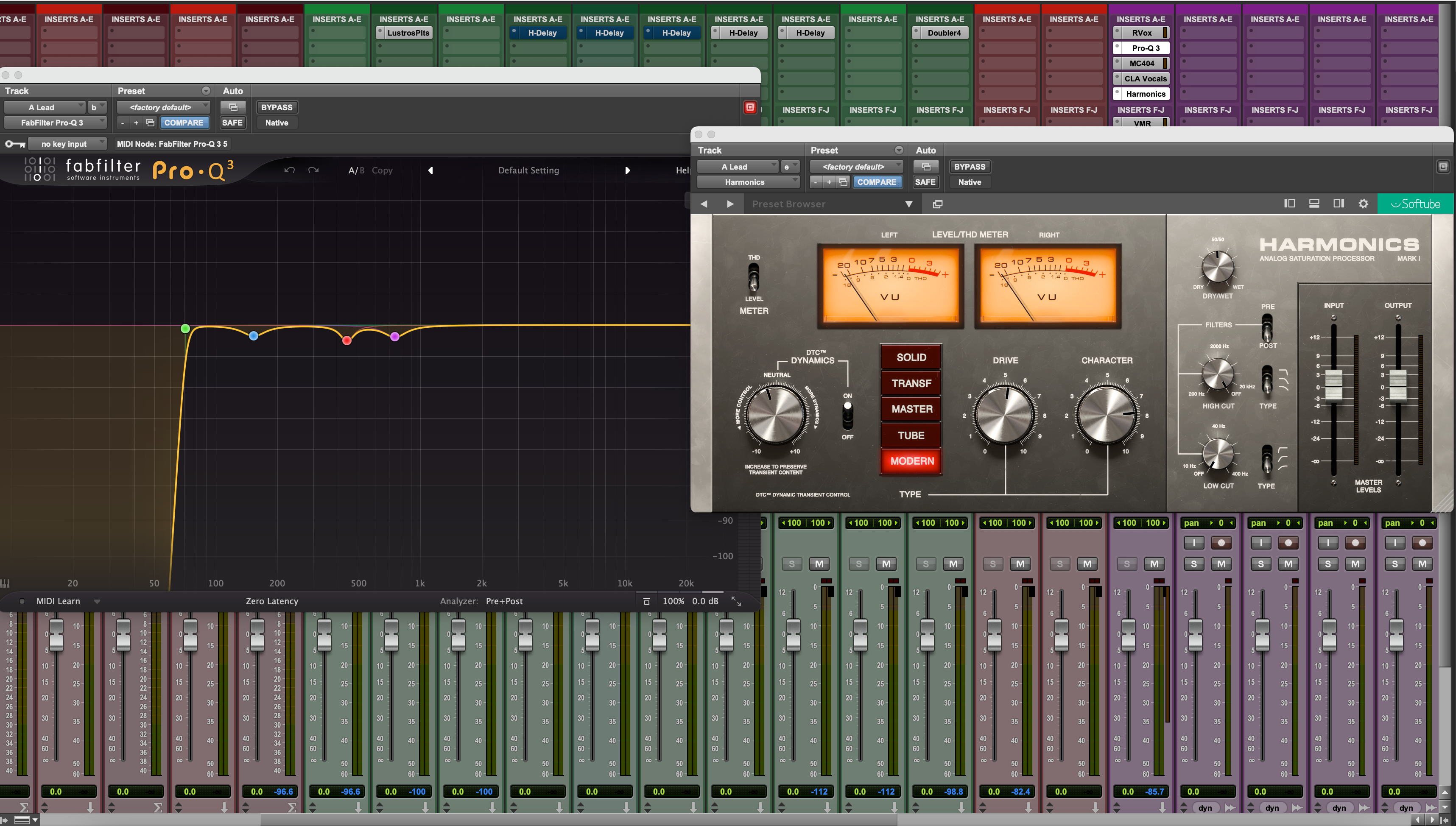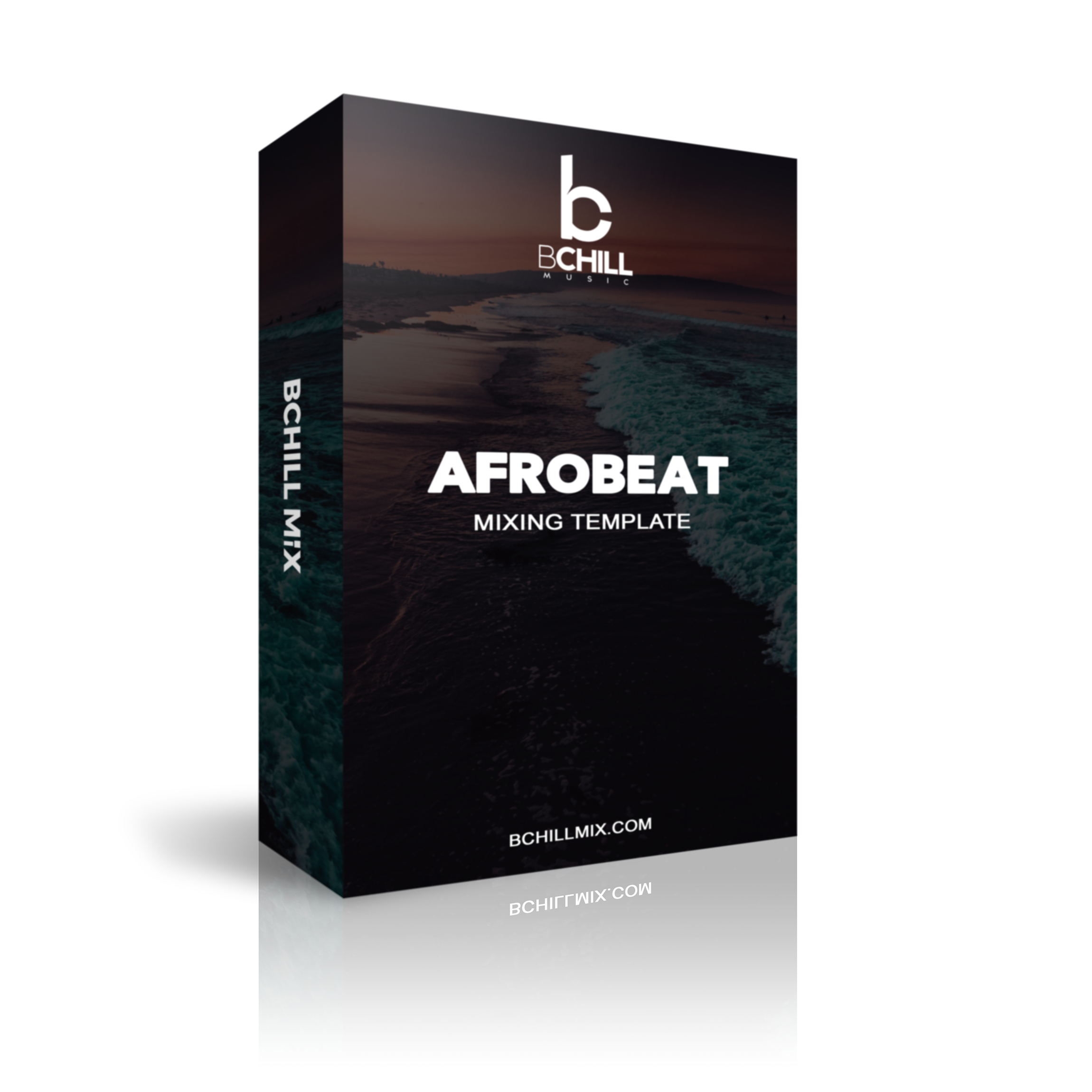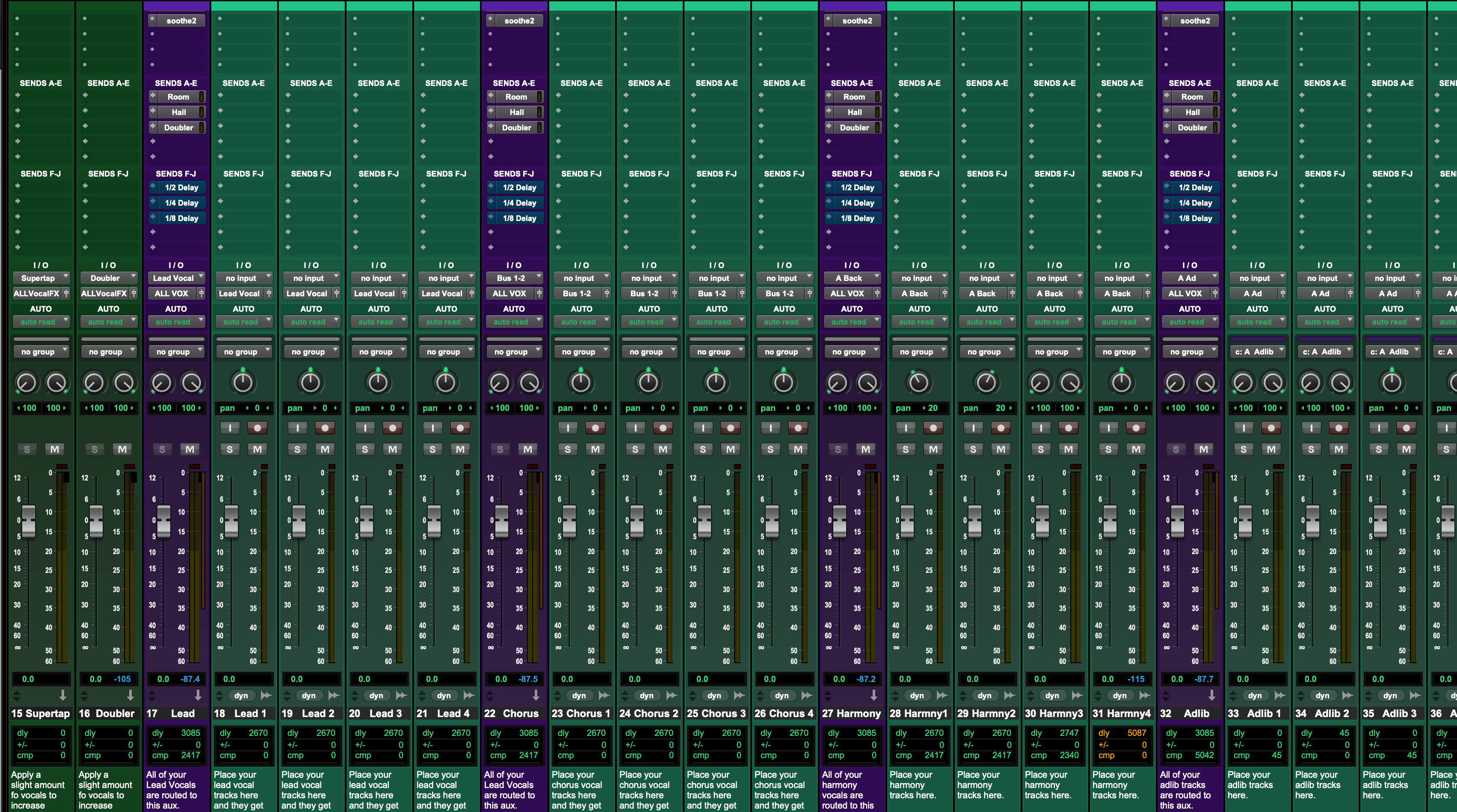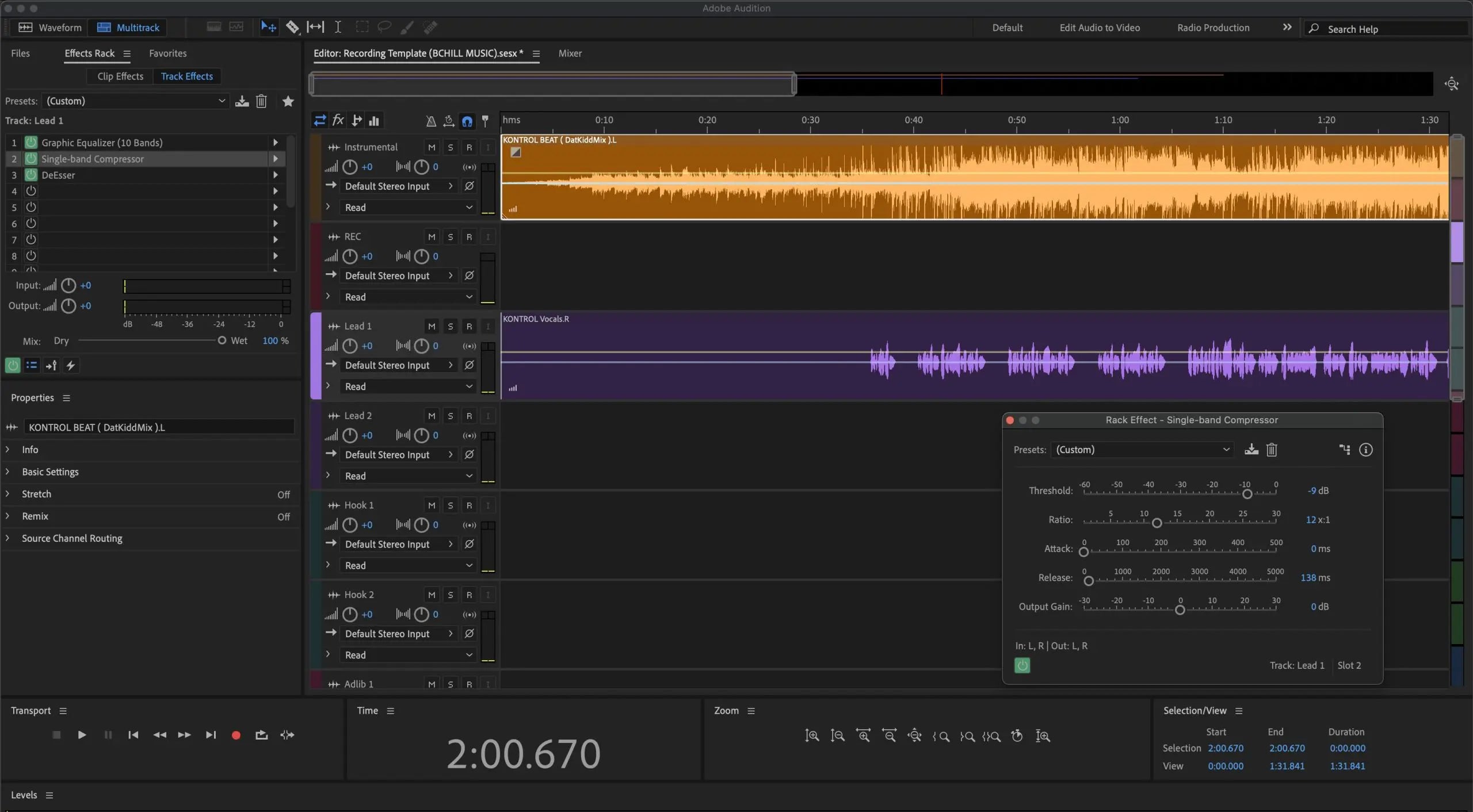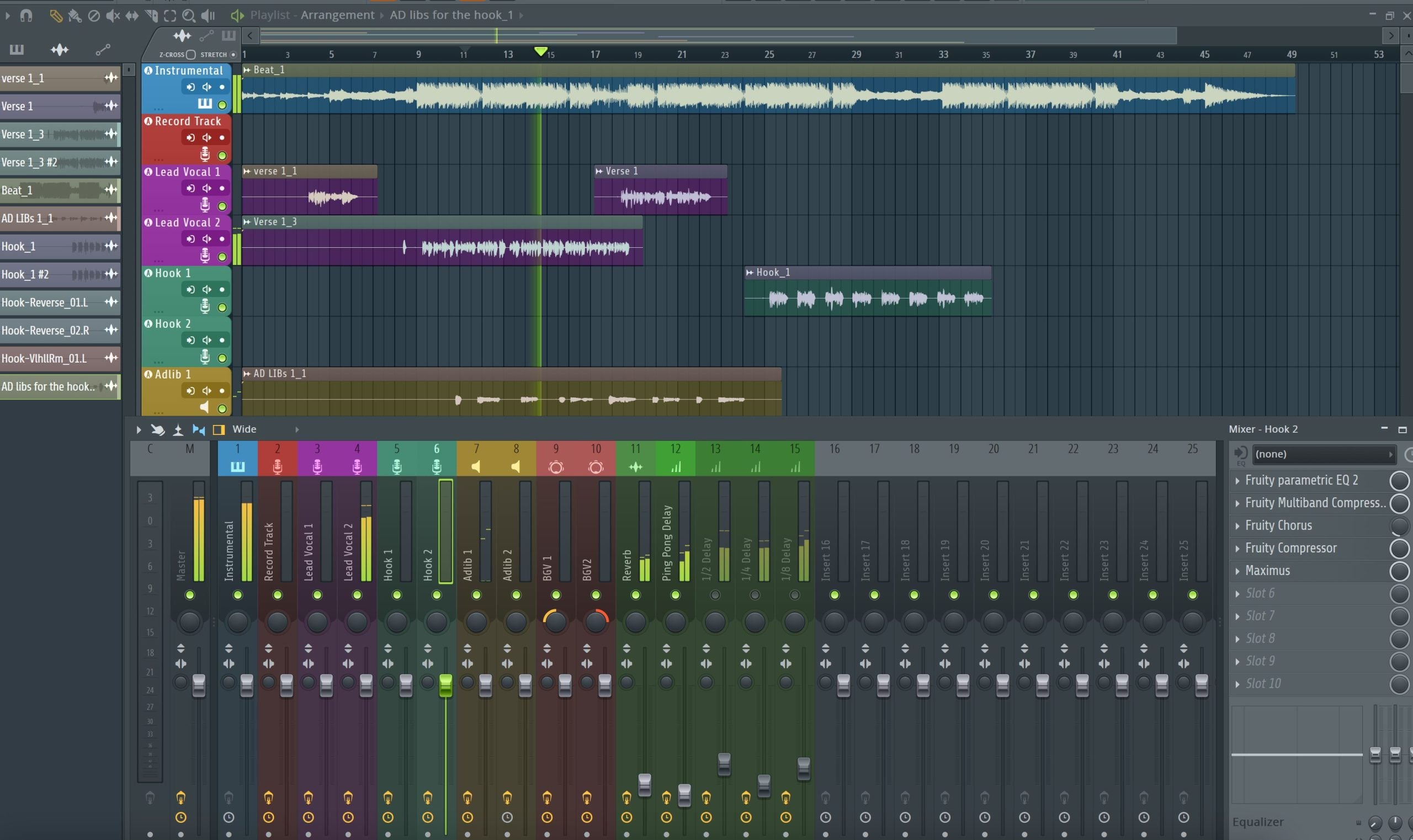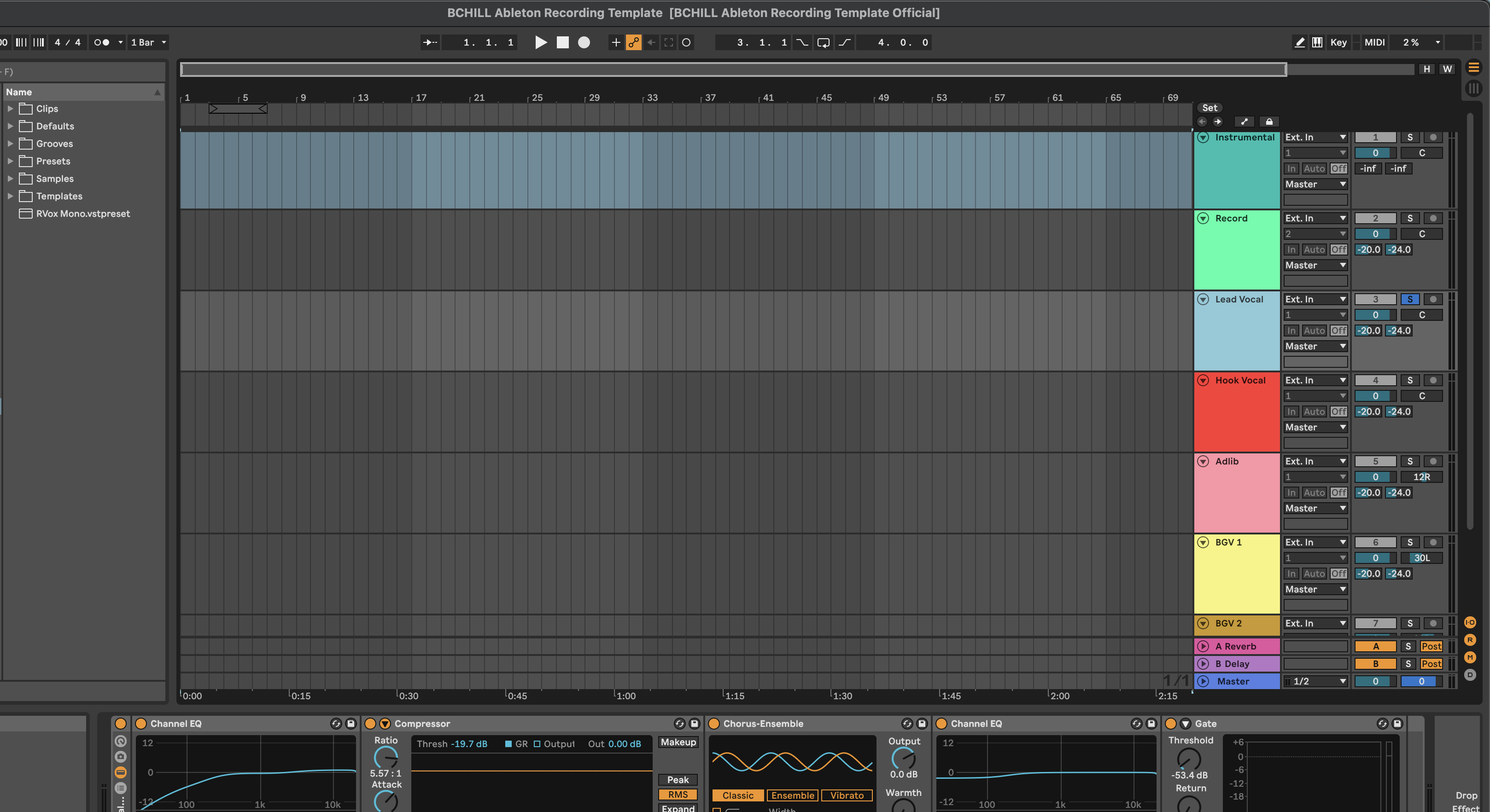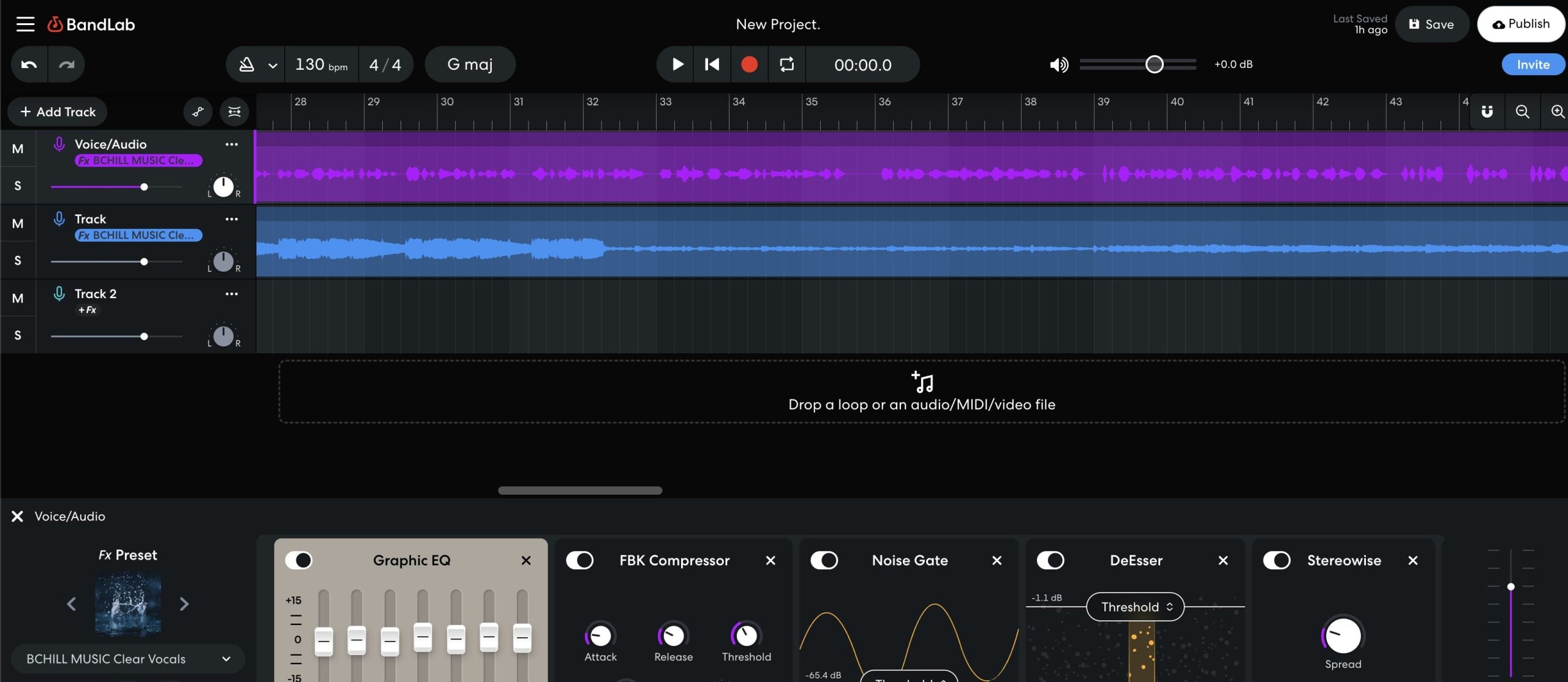Vocal Voreinstellungen & Vorlagen
Wählen Sie unten Ihre DAW aus, um Vocal-Presets zu durchsuchen, die auf Ihre Einrichtung zugeschnitten sind.
Verwandeln Sie Ihre Sitzung in Sekunden
Sofortige Sitzungs-Einrichtung mit unseren gebrauchsfertigen Aufnahmevorlagen & Gesangsvoreinstellungen.




Industrie Credits

Westside Boogie

Shontelle

Jarren Benton

DJ Tunez

Vory

Caskey

Rittz

Nia Riley

Eugy

Q Parker
Über den Ingenieur

Über den Ingenieur
Hey! Ich bin Byron Hill, ein professioneller Musikproduzent und Mixing-Ingenieur mit über 15 Jahren Erfahrung, ansässig in Atlanta, GA. Ich habe mit tausenden von Kunden weltweit in einer Vielzahl von Genres gearbeitet – von unabhängigen Künstlern bis hin zu Talenten großer Labels. Zu meinen Referenzen gehören Arbeiten mit Westside Boogie, Vory, Shontelle, DJ Tunez, Jarren Benton und Ritz sowie mit Kreativen und Marken wie Daryl Mayes, SeanDoesMagic und Chubbies Clothing.
Im Laufe der Jahre habe ich ein geschultes Ohr für die Gestaltung von Vocal-Ketten entwickelt, die einen sauberen, ausgewogenen und professionellen Klang liefern – unabhängig vom Genre oder der DAW. Jedes Preset in dieser Sammlung ist mit dem gleichen Ziel erstellt: dir zu helfen, schneller voranzukommen, besser zu klingen und deine Stimme mit Klarheit, Selbstvertrauen und Absicht zum Leben zu erwecken.
Hören Sie sich unsere Arbeit an
R&B
Vor
Nach
Rap
Vor
Nach
Pop
Vor
Nach
Seele
Vor
Nach
Felsen
Vor
Nach
Lateinisch
Vor
Nach
FAQ'S
Sind diese Voreinstellungen anfängerfreundlich?
Sind diese Voreinstellungen anfängerfreundlich?
Ja — jedes Preset ist optimiert, um sofort zu funktionieren. Einfach ziehen, ablegen und mit der Aufnahme beginnen. Egal, ob Sie gerade erst anfangen oder bereits regelmäßig aufnehmen, diese Presets helfen Ihnen, sofort mixbereit zu klingen.
Benötige ich Drittanbieter-Plugins, um diese Voreinstellungen zu verwenden?
Benötige ich Drittanbieter-Plugins, um diese Voreinstellungen zu verwenden?
Wir bieten sowohl Standard-Plugin-Versionen (keine zusätzlichen Plugins erforderlich) als auch Premium-Versionen (die branchenübliche Drittanbieter-Tools verwenden) an. Die Produktbeschreibung listet alle erforderlichen Plugins klar auf.
Wird das mit meiner DAW (FL Studio, Ableton, etc.) funktionieren?
Wird das mit meiner DAW (FL Studio, Ableton, etc.) funktionieren?
Ja — jedes Preset ist speziell für Ihre DAW erstellt. Wählen Sie einfach Ihre Software aus dem Preset-Menü vor dem Kauf aus. Wir unterstützen alle gängigen DAWs, einschließlich FL Studio, Logic Pro, Pro Tools, Ableton, Studio One und mehr.
Kann ich diese zum Singen, Rappen oder für beides verwenden?
Kann ich diese zum Singen, Rappen oder für beides verwenden?
Absolut — Presets sind für moderne Gesangsstile entwickelt und enthalten EQ-, Kompressions-, Hall- und Delay-Einstellungen, die sowohl für Gesang als auch Rap zugeschnitten sind. Die Kette ist flexibel genug, um genreübergreifend zu funktionieren.
Wie schnell erhalte ich meine Dateien nach dem Kauf?
Wie schnell erhalte ich meine Dateien nach dem Kauf?
Sofort. Sobald Sie Ihre Bestellung abgeschlossen haben, erhalten Sie einen Download-Link zusammen mit einer Schritt-für-Schritt-Installationsanleitung, die auf Ihre DAW zugeschnitten ist. Sie können in wenigen Minuten mit Ihrer neuen Vocal-Kette aufnehmen.
Unsere Blogs
Wie man Aufnahmevorlagen in Studio One installiert
Studio One kann direkt in ein aufnahmebereites Studio starten – mit beschrifteten Vocal-Spuren, einem Vocal-Bus, gefilterten FX-Rückwegen und Cue-Mixes, die sich im Kopfhörer natürlich anfühlen. Dieser Leitfaden zeigt, wie man Vorlagen richtig installiert, wo sie gespeichert werden und wie man ein sauberes, wiederholbares Layout für Vocals erstellt. Sie lernen Song-Vorlagen und Spur-Presets, latenzarmes Monitoring mit Green Z/Cue-Sends, eine Zwei-Spur-Beat-Variante und schnelle Lösungen, wenn etwas schiefgeht. 1) Template-Mentalität in Studio One (was Sie wirklich speichern) Eine Vorlage ist eine Abkürzung zu einer bewährten Einrichtung. In Studio One gibt es zwei Hauptvarianten: Song-Vorlage — eine komplette Projektvorlage. Erscheint auf der Startseite unter Neues Lied. Enthält Spuren, Busse, FX-Kanäle, Farben, Klick-Einstellungen, Marker und Cue-Mixes. Track-/Channel-Presets — Spur-spezifische Presets für schnelles Einfügen in jeden Song. Ideal für "Lead Vox", "Doubles Tight", "Ad-libs Phone" oder einen kompletten "Vocal Stack", gespeichert als Multi-Instrument/FX-Kette. Behalte ein oder zwei Song-Vorlagen (Vocal über 2-Track, Full Stems) und eine kleine Bibliothek von Track-Presets nach Rolle. So arbeitest du schneller, ohne dich auf ein einziges Layout festzulegen. 2) Wo Vorlagen gespeichert werden (damit du nicht mehr nach Pfaden suchen musst) Du musst nicht in Systemordnern suchen. Nutze In-App-Befehle und lass Studio One die Speicherorte verwalten: Als Vorlage speichern aus jedem offenen Song; erscheint unter Startseite → Neues Lied → Benutzer. Track-/Channel-Presets werden im Browser unter Presets gespeichert/geladen. Rechtsklick auf einen Kanal zum Speichern oder Laden. Teilbare Kopien sind einfach .song-Dateien und Preset-Dateien. Zippe einen Template-Ordner mit allen benutzerdefinierten IRs/Samples in einem gleichrangigen "Template Assets"-Verzeichnis und du bist portabel. 3) Route A installieren — Speichere ein Lied als Vorlage (der alltägliche Weg) Öffne ein leeres Lied und baue das Layout, das du wiederverwenden möchtest (siehe Abschnitte 6–7 für Verkabelung und Ketten). Gehe zu Datei → Als Vorlage speichern…. Gib einen klaren Namen, z.B. Vocal_Record_48k oder Dubs_2Track_48k. Optional kannst du ein Bild und eine Beschreibung hinzufügen, damit du es auf der Startseite schnell findest. Wähle beim nächsten Mal Neues Lied → Benutzer und dein Template aus. Speichere sofort unter Speichern unter… einen neuen Ordner namens Artist_Song_YYYY-MM, damit die Master-Vorlage unverändert bleibt. Warum das funktioniert: Die Startseite wird zu deinem "Template-Auswähler" und du musst nie Systempfade anfassen. 4) Route B installieren — Drop-in Track-/Channel-Presets (Spuren auf Abruf) Manchmal bist du schon in der Session eines Kunden und brauchst nur deine Vocal-Spuren. Nutze Track-/Channel-Presets: Wähle in deiner besten Gesangs-Session die Lead-Spur (oder einen Summen-/Bus-Kanal, falls du einen benutzt). Rechtsklick auf den Kanalheader → Preset speichern. Nenne es LeadVox_StockClean oder LeadVox_Punch. Mach dasselbe für Doubles Tight, Ad-libs Phone und deinen Vocal Bus. Ziehe diese in jedem Song aus dem Browser unter Presets auf bestehende Spuren oder klicke mit der rechten Maustaste auf einen Kanal und lade sie. Profi-Tipp: Speichere einen "Vocal Stack" als Ordner-/Bus-Preset, wenn du das ganze Setup auf einmal laden möchtest. 5) Route C installieren — Eine teilbare "Master-Kopie" (ziehen, duplizieren, loslegen) Teams behalten oft eine einfache master .song in einem gemeinsamen Ordner: Erstellen Sie Template — Vocal Record — 48k.song mit Ihren Spuren und Routing. Duplizieren Sie diese Datei für jedes neue Projekt auf Betriebssystemebene, benennen Sie sie um und öffnen Sie sie. Es ist nicht so elegant wie die Startseite, aber universell und leicht zu zippen/teilen. 6) Die Vocal-Verschaltung: Busse, FX-Kanäle und Namen, die haften bleiben Struktur ersetzt das Raten. Bauen Sie ein Vocal-Chassis, dem Sie vertrauen können: Spuren nach Rolle: Lead (mono), Boost Lines (mono – Betonung der Wörter), Ad-libs (mono, nach Sektion gepannt), Harmonien (stereo oder dual mono). Vocal Bus (Bus-Kanal): Leiten Sie hier alle Vocal-Spuren hin. Sanftes Zusammenkleben und ein breites finales De-essing leben auf diesem Bus; lassen Sie den Main während des Trackings sauber. FX-Kanäle: Room (0,4–0,8 s), Slap (mono 90–120 ms) und Tempo Echo (1/8 oder punktierte Achtel, niedriges Feedback). Filter-Rückläufe: HPF ~150 Hz, LPF ~6–7 kHz, damit die Kopfhörer klar und nicht zischend klingen. Ducking bei Delays: Wenn Sie einen Kompressor auf den Slap vom Lead keyen, blühen Wiederholungen in den Pausen auf, anstatt auf den Worten zu liegen. Marker: Vers / Pre / Hook / Bridge, plus ein 1-Takt-Count-in für schnelle Punches. 7) Tracking-Kette, die sich zurückhält (und im Timing bleibt) Bewahren Sie das Gefühl des Sängers; schwere Politur für die Mixphase aufheben. Eine verlässliche Spur sieht so aus: Lead Inserts: HPF (80–100 Hz) → Kompressor A (2:1–3:1; Attack 10–30 ms; Release 80–160 ms; 3–5 dB auf Phrasen) → De-Esser (breitbandig) → (optional leichte Färbung) → Kompressor B (1–2 dB Spitzen) → kleiner Präsenz-Boost nur wenn Artikulation verdeckt. Boost: etwas höherer HPF, etwas mehr De-essing, −6 bis −9 dB unter Lead zurückgenommen. Ad-libs: bandbegrenzt (HPF ~200 Hz, LPF ~8–10 kHz) mit etwas mehr Slap; nach Sektion leicht nach außen gepannt. Vocal Bus: sanftes Zusammenkleben und ein breites finales De-essing; kein Brickwall-Limiting während der Aufnahme. 8) Low-Latency-Vertrauen (Grünes Z, Cue-Mixes und ehrliche Kopfhörer) Latenz zerstört Performances. Verwenden Sie Studio Ones Monitoring-Optionen, um das Timing präzise zu halten: Grünes Z / Low-Latency Monitoring: aktivieren, wenn verfügbar (besonders bei kompatiblen PreSonus-Interfaces), um das schwere Look-Ahead beim Tracking zu umgehen. Buffers: 64–128 Samples während der Takes; für das Mischen erhöhen. Wenn Sie Flanging/Doubling hören, überwachen Sie sowohl über Hardware als auch Software – schalten Sie einen Pfad stumm. Cue-Mixes: Cue-Sends vom Vocal Bus oder Lead zu Kopfhörern erstellen. Returns bescheiden halten (kleiner Room + Slap), damit Tonhöhe und Timing natürlich wirken. Gain-Ziele: rohe Eingangspegel um −12 bis −8 dBFS; nach Inserts Spitzen bei −6 bis −3 dBFS. Lautheit fürs Mastering lassen. 9) Zweispuriges Beat-Layout (Vocals über Stereo-Instrumental) Wenn nur ein Stereo-Beat vorliegt, zählt Klarheit mehr als Größe. Eine eigene Template-Variante bereithalten: Spuren: BEAT (Stereo), Lead, Boost, Ad-libs, Harmonien, Vocal Bus, FX-Kanäle. Beat-Kontrolle: Intros/Hooks mit Event-Gain oder Pre-Fader-Trim am BEAT-Kanal fahren, damit der Main später nicht zerdrückt wird. Raumstrategie: kleinerer Room und niedrigere FX-Sends als bei Stems; trockener gehaltene Verse lesen sich besser. Ein kleiner Throw im letzten Takt vor jedem Hook vermittelt Größe ohne Verwischen. 10) Browser, Farben und Notizen (kleine Dinge, die Stunden sparen) Die Session selbsterklärend machen: Palette: Lead = Gold, Boost = Orange, Ad-libs = Blau, Harmonien = Türkis, Vocal Bus = Dunkelgold, Returns = Lila. Namen: „Lead Vox“, „Boost Lines“, „Ad-libs“, „Harmonien“, „Vocal Bus“, „Room“, „Slap“, „Tempo Echo.“ Kryptische Codes vermeiden. Notizen: Text-Event bei Takt 1 anheften mit Mikro-Abstand, Pufferziel und Standard-Send-Mengen. Alle nehmen schneller auf, wenn Anweisungen sichtbar sind. 11) Fehlerbehebungsliste (ein Symptom → eine Maßnahme) Template nicht auf der Startseite: neu speichern über Datei → Als Vorlage speichern… (Benutzer-Tab). Beschreibung und Bild hinzufügen; bei Bedarf neu starten. Verdoppelte Stimme hören: Hardware-Monitoring deaktivieren oder Software-Monitoring leiser stellen. Mit Green Z/niedriger Latenz und schlanker Kette aufnehmen. FX-Verzögerung beim Tracking: Look-ahead-Analyzer und lange Hallfahnen umgehen; nur mit Kompressor/De-ess aufnehmen; Politur für Mix zurückbringen. Slap sitzt auf den Worten: leichtes Ducking hinzufügen—Sidechain-Kompressor auf Slap vom Lead, 2–3 dB Absenkung, schnelle Freigabe. S-S-Laute in Ohrhörern: De-ess-Band verbreitern; Luftregal um 0,5 dB zurücknehmen; Tiefpass-Delay auf ~6–7 kHz einstellen. Hook bricht in Mono zusammen: Lead zentriert/trockener halten; Breite auf Doubles/Ad-libs schieben, nicht auf die Hauptspur. Beat begräbt die Stimme (Zweispur): BEAT um −1 bis −2 dB absenken und den Lead +0,5 dB anheben, statt mit Kompression zu übersteuern. 12) Zehn-Minuten-Aufbau (kopieren Sie dies in Ihre erste Vorlage) Song erstellen: „Template — Vocal Record — 48k.“ BPM/Tonart einstellen, wenn hilfreich. Spuren hinzufügen: Lead (mono), Boost (mono), Ad-libs (mono), Harmonien (stereo). Färben und ordnen. Vocal Bus erstellen (Bus-Kanal) und alle Vocal-Tracks darauf routen. FX-Kanäle hinzufügen: Room (0,4–0,8 s), Slap (90–120 ms mono), Tempo Echo (1/8 oder punktierte Achtel). Filter-Returns (HPF/LPF). Send-Standards: Lead wenig Room + Slap; Boost etwas mehr Slap; Ad-libs mehr Room und gelegentlicher Echo-Einsatz. Lead-Kette: HPF → Kompressor A → De-esser → (optionale Färbung) → Kompressor B → kleiner Präsenz-Boost bei Bedarf. Marker: Vers / Pre / Hook / Bridge + ein 1-Takt-Count-in. Als Vorlage speichern und eine kurze Beschreibung hinzufügen, damit Sie (und Mitarbeiter) wissen, was drin ist. 13) Drucken und Übergabe (sauber beim ersten Versuch) Vor dem Export schneiden Sie Anfang und Ende und lassen natürliche Hallfahnen stehen. Drucken Sie Main, Instrumental und A Cappella mit identischen Starts und Enden, damit die Versionen in jeder DAW übereinstimmen. Dithern Sie nur, wenn Sie ein 16-Bit-Deliverable erstellen. Wenn Sie Stems senden, straffen Sie jetzt das Routing – gruppieren Sie Vocals zum Vocal Bus und Musik zu klaren Bussen – und folgen Sie einer speziellen Anleitung zum Exportieren von Stems aus Studio One, die direkt in eine Mix-Session geladen werden. 14) Wo Struktur auf Klang trifft (fügen Sie Ihre Kette einmal hinzu) Eine Studio One Aufnahmevorlage kann Verkabelung und Geschwindigkeit übernehmen; der Klang kommt von der Kette. Wenn Sie einen polierten Startpunkt möchten, der mit einem Klick lädt, legen Sie kuratierte Studio One Vocal Presets in Ihre Lead/Boost/Ad-lib-Spuren, passen Sie die Schwellenwerte an Ihre Stimme an und speichern Sie die Vorlage neu. Sie starten jede Session näher am „fertig“, mit Raum für Geschmack und Performance. 15) FAQ (schnelle Antworten, die Sie wiederverwenden) Brauche ich Drittanbieter-Plug-ins?Nein. Erstellen Sie zuerst eine Standardvorlage. Wenn Sie Premium-Tools hinzufügen, behalten Sie eine „Standard“-Variante für Mitarbeiter. Kann ich mehrere Vorlagen behalten?Ja – eine für Zweispur-Vocals, eine für Sessions mit Stems und eine für Podcast/Voiceover ist ein guter Anfang. Wie steht es um die Abtastrate?Behalten Sie 44,1 kHz- und 48 kHz-Versionen im Namen gekennzeichnet. Verlassen Sie sich nicht auf Last-Minute-Resampling. Wie laut beim Tracking?Rohe Spitzen um −12 bis −8 dBFS. Nach Inserts Headroom lassen; Lautstärke entsteht beim Mastering. 16) Abschluss Installieren Sie eine Studio One Song-Vorlage, damit die Startseite in ein Studio öffnet, das Sie bereits kennt. Behalten Sie Track-/Kanal-Voreinstellungen für Rollen, die Sie wiederverwenden. Routen Sie Vocals zu einem Bus, filtern Sie Ihre Returns und arbeiten Sie mit einer schlanken Kette, damit das Timing ehrlich bleibt. Mit dieser Struktur – und Lane-Voreinstellungen, denen Sie vertrauen – nehmen Sie schneller auf und liefern sauberere Mixe mit weniger Überarbeitungen.
Erfahren Sie mehrInstallieren Sie Aufnahmevorlagen in REAPER (Projekt- & Spurvorlagen)
Wie man Aufnahmevorlagen in REAPER installiert (Projekt- & Spurvorlagen) REAPER ist schnell, wenn Sie ihm Ihre Routine beibringen. Aufnahmevorlagen laden Spuren, Routing, Farben, Rückführungen und eine schlanke Tracking-Kette in einem Schritt. Diese Anleitung zeigt, wie man Projektvorlagen und Spurvorlagen installiert und verwaltet, wo diese Dateien liegen, wie man ein zuverlässiges Vocal-Rig verkabelt und wie man die Latenz beim Aufnehmen niedrig hält. Sie lernen außerdem ein Zwei-Spur-Beat-Layout, eine ordentliche Dateistrategie und schnelle Lösungen, wenn etwas schiefgeht. I. REAPERs Vorlagen-Denke (was Sie wirklich installieren) In REAPER bedeutet „eine Vorlage installieren“, eine wiederverwendbare Datei an den Ort zu legen, den REAPER erwartet. Es gibt zwei Hauptarten: Projektvorlage — eine komplette Session-Vorlage: Spuren, Ordner-Busse, Rückführungen, Marker, Farben und Einstellungen. Sie öffnen sie über den Dialog Neues Projekt oder legen sie als Standard fest. Spurvorlage — eine oder mehrere ausgewählte Spuren mit ihren FX, Farben, Ein-/Ausgängen und Sends. Ideal, um einen kompletten Vocal-Stack in jeden aktuellen Song einzufügen. Beide sind leichtgewichtig. Sie können einige fokussierte Projektvorlagen (z. B. „Vocal over 2-Track“, „Full Stems“) und eine kleine Bibliothek von Spurvorlagen (Lead, Doubles, Ad-libs, Phone FX) aufbewahren. Verwenden Sie, was zur Session passt. II. Finden Sie den „Ressourcenpfad“ einmal, und raten Sie nie wieder. REAPER speichert Vorlagen, Spurvorlagen, FX-Ketten und mehr in einem einzigen „Ressourcen“-Ordner. Öffnen Sie ihn über die App, damit Sie immer am richtigen Ort landen. Pfad öffnen: Optionen → REAPER-Ressourcenpfad im Explorer/Finder anzeigen. Wichtige Unterordner: ProjectTemplates, TrackTemplates, FXChains und ColorThemes. Sicherungstipp: Spiegeln Sie diesen gesamten Ressourcenordner wöchentlich in die Cloud oder auf ein externes Laufwerk. Ihr Gehirn lebt hier. III. Route A installieren — Projektvorlagen (Startpunkte für neue Projekte) Öffnen oder erstellen Sie eine saubere Session mit den Spuren, Rückführungen und Routings, die Sie wiederverwenden möchten. Gehen Sie zu Datei → Projektvorlagen → Projekt als Vorlage speichern…. Benennen Sie es klar (z. B. Vocal_Record_48k) und speichern Sie es. REAPER legt es in ProjectTemplates ab. Zur Nutzung: Datei → Projektvorlagen und wähle den Namen; oder setze es als Standard (siehe Abschnitt V). Regel: Nimm niemals in die Master-Vorlage auf. Öffne → sofort Speichern unter… mit dem Songnamen. Warum es großartig ist: schnellster „Neues Lied“-Workflow und einfach mit einem Team zu teilen. IV. Installiere Route B — Spurvorlagen (lege einen Vocal-Stack in jede Session) Wähle in deiner besten Session die Spuren aus, die dein Vocal-Rig bilden: Lead, Boost, Ad-libs, Harmonies und den Vocal Bus. Inkludiere deren FX und Sends. Rechtsklick auf einen ausgewählten Spurenkopf → Spuren als Spurvorlage speichern…. Speichere in TrackTemplates mit einem präzisen Namen, z. B. VocalStack_Rap_Dry oder LeadVox_StockClean. Zum Aufrufen: Rechtsklick in den leeren TCP-Bereich → Spur aus Vorlage einfügen → wähle deinen Stack oder Lane. Warum es großartig ist: Du kannst jedem Song ein komplettes Vocal-System hinzufügen, ohne den Rest des Projekts zu verändern. V. Mach es zum Standard, damit REAPER immer „aufnahmebereit“ öffnet Gehe zu Optionen → Einstellungen → Projekt. Unter „Beim Erstellen neuer Projekte“ wähle Folgende Projektdatei als Vorlage verwenden. Navigiere zu deiner Vocal_Record_48k.RPP im Ordner ProjectTemplates. Klicke OK. Neue Projekte starten jetzt automatisch mit diesem Layout. Tipp: Halte eine zweite Standardvorlage für 48 kHz Videoarbeit bereit, falls du zwischen Audio und Post bounce. VI. Das Vocal-Chassis (Ordner-Busse, Returns und einprägsame Namen) REAPERs Ordnerspuren leiten wie Busse. Nutze sie, um deine Session übersichtlich zu halten und Automationen sowie das Drucken zu vereinfachen. Ordnerstruktur: Erstelle einen übergeordneten Ordner namens Vocal BUS. Unterspuren: Lead, Boost, Ad-libs, Harmonies. Der übergeordnete Ordner empfängt alle. Returns: Erstelle Spuren mit den Namen Room, Slap, Tempo Echo. Deaktiviere deren Aufnahmebereitschaft; stelle sie nur auf „Empfängt“. Sendet: vom Lead zum Room/Slap auf niedrigen Pegeln; Boost etwas mehr Slap; Ad-libs etwas mehr Room/Echo für Charakter. Filter auf Rückwegen: Fügen Sie ReaEQ mit HPF ~150 Hz und LPF ~6–7 kHz ein, damit das Monitoring auf Ohrhörern klar bleibt. Marker: Setzen Sie Verse / Pre / Hook / Bridge und einen 1-Takt-Count-in; so punchen Sie schneller. Naming-Disziplin: „Lead Vox“, „Boost Lines“, „Ad-libs“, „Harmonien“, „Vocal BUS“, „Room“, „Slap“, „Tempo Echo.“ Keine Rätsel. Ihr zukünftiges Ich wird schneller mischen. VII. Niedrige Latenz für Vertrauen (Monitoring, das sich wie eine Aufnahme anfühlt) Halten Sie die Tracking-Kette schlank. Sparen Sie den Feinschliff für die Mixzeit auf. Geräte-Puffer: Wählen Sie Ihr Interface; 64–128 Samples während der Aufnahme. Später für schwere Mixe erhöhen. Lead-Tracking-Kette: ReaEQ HPF ~80–100 Hz → ReaComp (2:1–3:1, 10–30 ms Attack, 80–160 ms Release, ~3–5 dB auf Phrasen) → De-ess (ReaXcomp-Band oder ein De-ess-Preset) → optional leichter Farbton (JS Saturation) → schneller Peak-Catcher (1–2 dB). De-essing vor dem Air: Wenn Sie später ein Air-Shelf hinzufügen, überprüfen Sie den De-Esser, damit S-Laute freundlich bleiben. Monitoring-FX-Kette (optional): Legen Sie Komfort-EQ/Kompressor auf die Monitoring-FX-Kette, damit Aufnahmen trocken bleiben, während der Sänger den Feinschliff hört. VIII. Ducken Sie Ihre Delays auf REAPER-Art (einfacher Sidechain) Lassen Sie Slap und Echo zwischen den Worten aufblühen, nicht auf ihnen. Stellen Sie beim Slap-Rückweg die Spurkanäle auf 4. Fügen Sie ReaComp vor dem Delay ein. Stellen Sie den Detektor auf Hilfskanal 3/4 (den Sidechain). Vom Lead-Track aus fügen Sie einen Send zu den Slap-Kanälen 3/4 bei 0 dB hinzu (das ist das Schlüsselsignal). Stellen Sie ReaComp für eine leichte Absenkung (2–3 dB GR) mit schneller Freigabe ein, damit Wiederholungen in den Pausen wieder auftauchen. Verwenden Sie dieselbe Idee für den Tempo Echo-Rückweg, wenn Sie während dichter Passagen zusätzliche Klarheit wünschen. IX. Zwei-Spur-Beat-Modus (Gesang über ein Stereo-Instrumental) Wenn keine Stems verfügbar sind, benötigen Sie trotzdem klare Texte und große Hooks. Behalten Sie eine separate Template-Variante: Spuren: BEAT (Stereo), dann derselbe Vocal BUS und Rückwege. Beat-Steuerung: Verwenden Sie die Lautstärkeregelung im BEAT-Bereich, um Intros und Hooks zu begleiten, ohne später den Master zu übersteuern. Raumwahl: Kleinere Räume und niedrigere Sends als bei kompletten Stems; trockene, schlanke Verse kommen über dichten Zweispuraufnahmen besser zur Geltung. Hook-Anhebung: Automatisieren Sie eine kleine Echo-Send-Erhöhung im letzten Takt jedes Refrains. X. Dateihygiene, die Laptops, Studios und Updates übersteht Selbstständiger Template-Ordner: Halten Sie einen „Template Assets“-Ordner neben Ihrer .RPP-Vorlage mit Notizen, Impulsantworten und benutzerdefinierten JS-Presets. Versionierung: Wenn sich ein Template weiterentwickelt, speichern Sie eine neue Version (_v1.2). Überschreiben Sie niemals das Master. Sample-Rate-Klarheit: Behalten Sie 44,1k- und 48k-Varianten, wenn Sie zwischen Musik- und Videoprojekten wechseln. Backups: Zippen Sie monatlich die Ordner ProjectTemplates und TrackTemplates. Ihr zukünftiges Ich wird es Ihnen danken. XI. Symptom → einzelne Maßnahme (Fehlerbehebung, die Sie wirklich nutzen werden) Template nicht aufgeführt: bestätigen Sie, dass die Datei im ProjectTemplates-Ordner liegt. Verwenden Sie das Resource Path-Menü, um den echten Ordner zu öffnen; REAPER neu starten. Track-Template lädt, aber Sends funktionieren nicht: Die Return-Namen oder Kanalanzahlen haben sich geändert. Erstellen Sie den Send zum korrekten Return neu und speichern Sie das Track-Template erneut. Gedoppeltes/geflanschtes Monitoring: Sie hören Hardware und Software zusammen. Einen Pfad stummschalten oder Monitoring-FX aktivieren und trocken aufnehmen. FX-Verzögerung beim Aufnehmen: Look-Ahead-Analyzer und lange Hallfahnen umgehen. Spur nur mit Kompressor/De-ess aufnehmen; Politur nach den Takes hinzufügen. S-Laute stechen in Ohrhörern hervor: De-ess-Band verbreitern; Luftanteil um 0,5 dB reduzieren; Low-Pass-Delay-Returns bei ca. 6–7 kHz. Hook bricht in Mono zusammen: Lead zentriert und relativ trocken halten; Breite in Doubles/Ad-libs, nicht in der Lead-Spur. Beat überdeckt die Stimme (Zweispur): BEAT-Item um −1 bis −2 dB kürzen; Lead um +0,5 dB anheben; vermeiden Sie das Überkomprimieren der Kette, um „mithalten“ zu können. Sidechain löst nicht aus: bestätigen Sie, dass der Return 4 Kanäle hat; senden Sie den Lead auf 3/4; stellen Sie den ReaComp-Detektor auf Aux 3/4. XII. Zehn-Minuten-Plan (von leer bis aufnahmebereit) Neues Projekt → BPM/Tonart einstellen, falls hilfreich. Speichern als „Template — Vocal Record — 48k.rpp“. Erstellen Sie einen Ordner-Bus namens Vocal BUS. Fügen Sie Kindspuren hinzu: Lead (mono), Boost (mono), Ad-libs (mono), Harmonien (stereo oder dual mono). Färben Sie sie einheitlich. Returns erstellen: Room (ReaVerbate/ReaEQ-Filter), Slap (ReaDelay 90–120 ms), Tempo Echo (synchronisiert 1/8 oder punktierte Achtel). Filter-Returns (HPF/LPF). Wire-Sends von Gesangsspuren zu Returns. Halten Sie konservative Standardpegel. Lead-Kette: ReaEQ HPF → ReaComp (Shape) → De-Esser-Band (ReaXcomp oder De-Esser-Preset) → optional leichte JS-Sättigung → schneller Peak-Catcher. Marker für Vers / Pre / Hook / Bridge + einen 1-Takt-Count-in. Projekt als Vorlage speichern (Datei → Projektvorlagen → Speichern…). Wählen Sie außerdem alle Gesangsspuren + Returns aus und Speichern Sie Spuren als Spurvorlage… mit dem Namen VocalStack_StockClean. XIII. Organisationsmuster, die skalieren Behalten Sie einige fokussierte Startpunkte statt einer riesigen Datei. Beispiele: Vocal_Record_48k — schlanke Returns, nur Tracking-Kette, Monitoring-Effekte optional. Dubs_2Track_48k — BEAT Stereo-Spur, engere Returns, Echo-Wurf-Automationsspuren. Podcast_DualMic_48k — zwei Mono-Mikrofone mit sanften Expandern, De-Essern und einem Mono-Bus zur Lautstärkeregelung. Kombinieren Sie jede mit Spurvorlagen: LeadVox_StockClean, LeadVox_Punch, AdLib_Phone, Doubles_Tight. Beschriften Sie nach Absicht, nicht nur nach Gerätenamen. XIV. Export und Versionierung (saubere Übergaben jedes Mal) Heads/tails: Schneiden Sie Stille, fügen Sie kurze Ausblendungen hinzu und lassen Sie saubere Hallfahnen. Prints: Main, Instrumental und A Cappella sollten identische Starts und Enden haben, damit Versionen überall übereinstimmen. Format: 24-Bit WAV mit Session-Rate. Dithern Sie nur, wenn Sie die Bit-Tiefe für eine bestimmte Lieferung reduzieren. Archivierung: Speichern Sie den finalen Song als neuen Projektordner; behalten Sie die Mastervorlage unverändert. XV. Nächste Lektüre: Erstellen Sie schnell eine Vorlage (auch wenn Sie neu sind) Wenn Sie eine schnelle Einführung möchten, die zu diesem Artikel passt, zeigt dieser Walkthrough ein einfaches, wiederholbares Layout, das Sie in wenigen Minuten an REAPER anpassen können: Erstellen Sie eine Gesangsaufnahme-Vorlage in 10 Minuten. Verwenden Sie es als Checkliste, während Sie sowohl Ihre Projektvorlage als auch Ihre Spurvorlagenvarianten speichern. XVI. Abschließende Gedanken REAPER-Belohnungsstruktur. Legen Sie Ihre Vorlagendateien in die richtigen Ordner, halten Sie Rollen getrennt, filtern Sie Returns und verfolgen Sie mit einer schlanken Kette. Speichern Sie eine echte Projektvorlage für den "ersten Tag" und einige Spurvorlagen für Spuren, die Sie in jeder Session verwenden. Mit diesen Bausteinen – und einem Tonstarter wie Reaper vocal presets für schnellen Zugriff – öffnen Sie ein Studio, das Sie bereits kennt, drücken schneller auf Aufnahme und liefern sauberere Mixe mit weniger Rätselraten.
Erfahren Sie mehrSo installieren Sie Aufnahmevorlagen in Pro Tools
In Pro Tools ist eine „Aufnahmevorlage“ eine sofort einsatzbereite Session-Hülle: benannte Spuren, Returns, Farben, Routing, Metering und eine schlanke Tracking-Kette, die mit einem Klick geöffnet wird. Du kannst sie als Session-Vorlage erstellen, modulare Track-Presets für Spuren behalten oder einen abgestimmten Vocal-Stack aus einer anderen Session importieren. Diese Anleitung führt dich durch jeden Installationsweg, plus Bus-Mapping, das nie versagt, Low-Latency-Setup, eine Zwei-Spur-Variante und einen schnellen Troubleshooting-Index. Wenn du außerdem eine sofortige Klangbasis möchtest, die in deine Vocal-Spuren passt, probiere kuratierte Pro Tools Vocal Presets aus und passe dann Schwellenwerte, De-Esser-Bänder und Send-Level für dein Mikrofon und den Raum an. I. Mentales Modell der Vorlage (was du tatsächlich speicherst) Pro Tools bietet dir drei wiederverwendbare Bausteine. Zu wissen, welchen du benutzt – und warum – hält Sessions sauber und vorhersehbar. Session-Vorlage: eine komplette Studio-Hülle, die im New Session Dashboard erscheint. Sie enthält Spuren, I/O, Returns, Marker und Farben. Am besten, wenn du von Null startest. Track-Preset: eine einzelne Spur (oder ein Ordner mit Spuren) mit Inserts, Sends, I/O, Kommentaren und Farbe. Ideal, um eine Lead/Doubles/Ad-libs-Kette in eine bestehende Session einzufügen. Session-Daten importieren: Wähle gezielt Spuren (und deren Busse) aus einer anderen Session aus – dein „Vocal-Stack in der Box“. Am besten, um einen geliebten Sound erneut zu verwenden. Alle drei Ansätze funktionieren zusammen. Viele Engineers behalten eine Session-Vorlage plus eine kleine Bibliothek von Track-Presets für Rollen und Effekte. II. Dashboard-Weg: „Als Vorlage speichern“ → mit einem Klick in Neue Session Öffne eine neue Session und erstelle dein Layout (siehe Abschnitt IV). Benenne Busse klar (z. B. „Vox Bus“, „Slap“, „Plate“). Gehe zu Datei → Als Vorlage speichern…. Gib ihr einen klaren Namen wie Vocal_Record_48k und ordne sie einer sinnvollen Kategorie zu. Öffne beim nächsten Erstellen eines Projekts das Dashboard, wähle deine Vorlage unter Meine Vorlagen, lege den Speicherort fest und klicke auf Erstellen. Speichere sofort Speichern unter… mit dem Songnamen, damit du den Master nie überschreibst. Tipp: Halten Sie das Template schlank. Schnelle Ladezeiten motivieren, es jedes Mal zu verwenden. III. Fünf verlässliche Installationswege (wählen Sie, was zum Tag passt) Session-Template (primär): Einmal speichern; für immer vom Dashboard starten. Sauberster Workflow für neue Songs. Track-Presets (modular): Rechtsklick auf den Spur-Namensschild → Track-Preset abrufen…, um „Lead — Clean“, „Double — Tight“, „Ad-lib — Phone“ usw. in jede Session zu laden. Session-Daten importieren: Datei → Importieren → Session-Daten…, um Ihre Vocal-Lanes und Auxes zu übernehmen – inklusive Routing, Gruppen und Automation, wenn Sie diese auswählen. Starter „Master-Kopie“: Bewahren Sie eine einfache .ptx „Master“-Datei in einem Templates-Ordner auf. Duplizieren Sie sie im Finder/Explorer, benennen Sie um und arbeiten Sie damit – nützlich für Teams, die Ordner synchronisieren. Ordner-Spuren für Lane-Kits: Speichern Sie eine einsatzbereite Ordner-Spur, die Lead/Doubles/Ad-libs/Harmonien plus Sends enthält. Ziehen Sie sie zwischen Sessions. IV. Verdrahten Sie das Vocal-Rig (ein Stack, der skaliert) Beschriften Sie Spuren nach Rolle und halten Sie jede Aufgabe auf eigenen Schienen. Ihre Augen – und die Automation – werden schneller arbeiten. Lead Vox (Mono): mittlere Spur; Sends zu Room/Slap. Inserts (Tracking): HPF → Comp A (Shape) → De-ess → (optional Farbe) → Comp B (Peaks) → winziger Präsenz-Boost nur wenn Artikulation verdeckt. Boost Lines (Mono): enge Unisons auf ausgewählten Wörtern; etwas höherer HPF und etwas mehr De-essing; zurückgenommen bei −6 bis −9 dB. Ad-libs (Mono): bandbegrenzt (HPF ~200 Hz, LPF ~8–10 kHz); pannen Sie je nach Abschnitt leicht aus der Mitte; kurze Einsätze in Übergänge. Harmonien (Stereo oder Dual Mono): dunklerer Ton; breitere Platzierung; minimaler Air-Anteil. Vox Bus (Stereo-Submix): sanftes Glue und ein breites finales De-essing; lassen Sie den Master beim Tracking sauber. Returns (Auxes): Room 0,4–0,8 s, Slap 90–120 ms mono, Tempo Echo 1/8 oder punktierte Achtel mit niedrigem Feedback. Filtern Sie Returns (HPF ~150 Hz, LPF ~6–7 kHz), damit die Ausklänge nie zischen. Marker: Vers / Pre / Hook / Bridge; fügen Sie einen 1-Takt-Count-in für schnelle Einsätze hinzu. Zwei-Spur-Variante (Gesang über ein Stereo-Instrumental): Fügen Sie eine Beat-Spur (Stereo) hinzu. Halten Sie Returns kleiner; trockene, zurückhaltende Verse klingen besser über dichten 2-Spur-Aufnahmen. Automatisieren Sie einen kleinen Echo-Send-Anstieg im letzten Takt der Hooks. V. I/O-Setup und Bus-Mapping, das Sie nicht im Stich lässt Templates scheitern, wenn I/O nicht zum aktuellen Setup passt. Sperren Sie das und Sie hören auf, stillschweigende Sends zu jagen. Benennen Sie Busse, nicht nur Ausgänge. Verwenden Sie aussagekräftige Bezeichnungen („Vox Bus“, „Slap“, „Plate“). Ihr zukünftiges Ich – und Ihre Mitarbeiter – werden ohne Rätselraten richtig routen. I/O für unterwegs exportieren. Speichere dein I/O als Preset, damit du es auf jedem System vor dem Öffnen des Templates laden kannst. Wenn Sessions von anderen Systemen kommen: Öffne I/O Setup, setze Bus-Pfade auf Standard oder dein Preset zurück, dann verlinke Sends zu deinen beschrifteten Returns neu. Dupliziere keine unbekannten Busse. Session-Daten smart importieren. Wenn du einen Vocal-Stack in einen bestehenden Song einfügst, aktiviere Spuren nach Namen abgleichen, um Automation und Routing beizubehalten. VI. Low-Latency-Tracking, das sich trotzdem wie eine Aufnahme anfühlt „Feel“ Beats Features. Halte Tracking-Ketten schlank; füge später Politur hinzu. Playback Engine: Wähle dein Interface; 64–128 Samples beim Aufnehmen; Puffer für Mixing erhöhen. Aufnahme-Pegelziel: Rohinput-Peaks bei etwa −12 bis −8 dBFS; nach Inserts Peaks bei −6 bis −3 dBFS halten. Lautheit fürs Mastering lassen. Zwei-Kompressor-Logik: Komp A formt Phrasen (2–3 dB GR, 10–30 ms Attack, 80–160 ms Release). Komp B fängt nur Spitzen ab (1–2 dB), damit Sends stabil bleiben. De-Esser vor „Air“. Zähme zuerst S-Laute; dann bei Bedarf ein kleines 10–12 kHz Shelf. Delay-Ducking. Steuere einen leichten Kompressor auf dem Slap-Aux vom Lead, damit Echos in Pausen aufblühen, nicht auf Silben. VII. Teamsichere, portable Sessions (damit nichts verloren geht) Save Copy In für Übergaben. Wenn du teilst, nutze Datei → Save Copy In… mit inkludierten Audiodateien, damit Mitwirkende nicht nach Medien suchen müssen. Assets nah halten. Speichere Impulsantworten, eigene Samples und Notizen in einem gleichrangigen „Template Assets“-Ordner neben der Session für einfaches Zippen/Teilen. Versionierung: Hänge kleine Updates an (_v1.1, _v1.2). Überschreibe niemals das Master-Template. Sample-Rate-Varianten: Behalte 44,1k und 48k Template-Versionen, wenn du zwischen Musik- und Videoproduktion wechselst. VIII. Symptom → einzelne Maßnahme (schnelle Lösungen) Template nicht im Dashboard: Speichere erneut über Datei → Als Template speichern… in eine sichtbare Kategorie; starte Pro Tools neu. Sends tun nichts: Deine Buszuordnung hat sich geändert. Öffne I/O Setup → Bus; lade dein I/O-Preset oder setze auf Standard zurück; verlinke Slap/Plate neu. Doppelte/geflanschte Überwachung: Du hörst Hardware und Software zusammen. Stummschalte einen Pfad oder überwache über eine schlankere Kette. FX-Verzögerung beim Tracking: Umgehe schwere Look-Ahead-Plugins; nimm nur mit Kompressor/De-Esser auf; Sweetening später drucken. Klicks werden in Bounces mit aufgenommen: Metronom nur zum Cue routen; sicherstellen, dass kein Klick-Aux den Aufnahmeweg erreicht. S-Laute auf Ohrhörern: De-ess-Band leicht verbreitern; Luft um 0,5 dB reduzieren; Lowpass-Delay auf ~6–7 kHz zurücksetzen. Hook bricht in Mono zusammen: Lead trocken und zentriert halten; Breite in Doubles/Ad-libs legen, nicht in die Lead-Lane. Beat übertönt die Stimme (2-Spur): Beat-Region um −1 bis −2 dB absenken; Lead +0,5 dB anheben; nicht zu stark komprimieren, um „mithalten“ zu können. IX. Kaffeepause-Build (von Null auf aufnahmebereit in ~10 Minuten) Neue Session: benennen Sie sie „Template — Vocal Record — 48k.“ Tempo/Tonart einstellen, wenn hilfreich. Lanes hinzufügen: Lead (Mono), Boost (Mono), Ad-libs (Mono), Harmonien (Stereo oder Dual Mono). Färben und ordnen. Returns erstellen: Aux A = Slap (Mono 90–120 ms), Aux B = Room/Plate (0,4–0,8 s). Beide filtern (HPF ~150 Hz, LPF ~6–7 kHz). Routing: alle Vocal-Lanes → Vox Bus (Stereo); Vox Bus → Master. Sends vom Lead zu A/B auf konservativen Pegeln. Tracking-Kette auf Lead: HPF → Comp A → De-ess → (optionale Färbung) → Comp B → bei Bedarf kleiner Präsenz-Boost. Marker: Verse / Pre / Hook / Bridge setzen; einen 1-Takt-Count-in hinzufügen. Als Vorlage speichern: Datei → Als Vorlage speichern… → Kategorie „Vocal.“ Halten Sie den Master sauber; nehmen Sie niemals direkt darin auf. X. Ordnung halten, die Sessions ruhig hält Eine Aufgabe pro Lane. Stapeln Sie keine Rollen auf dem Lead. Verwenden Sie Boost für Betonungswörter; Ad-libs für Call/Response; Harmonien für Größe. Returns filtern. Returns, die nur den Mittenbereich tragen, halten das Tracking auf kleinen Lautsprechern ehrlich. Kleine Schritte gewinnen. Beheben Sie zuerst Boxiness und Zischlaute. Ein breiter −1 dB kann eine Aufnahme musikalischer verbessern als ein schmaler −3 dB. Trocken aufnehmen, nass überwachen. Nehmen Sie einen sauberen Lead auf; wenn „Vibe“ hilft, drucken Sie eine Sicherheits-Lead_Wet auf einer separaten Spur. XI. Als Nächstes: Ketten-Level-Setup, zugeschnitten auf diese DAW Sobald Ihre Vorlage fehlerfrei geöffnet wird, justieren Sie die Lane-Ketten so, dass sie auf Telefonen und Lautsprechern ohne Härte wiedergegeben werden. Diese Schritt-für-Schritt-Anleitung behandelt Spur-Voreinstellungen, Gain-Ziele und modernes Ambience-Routing, alles innerhalb von Pro Tools: Wie man Vocal-Presets in Pro Tools verwendet. XII. Abschluss Pro Tools-Vorlagen reduzieren Entscheidungen und schützen den Kopfbereich. Speichern Sie eine echte Session-Vorlage für neue Projekte, halten Sie eine kleine Bibliothek von Spur-Voreinstellungen für Rollen bereit und importieren Sie einen bewährten Vocal-Stack, wenn Sie diesen genauen Sound erneut benötigen. Mit beschrifteten Bussen, gefilterten Returns und einer schlanken Tracking-Kette öffnet sich Pro Tools wie ein Studio, das Sie bereits kennt – so drücken Sie schneller auf Aufnahme und liefern sauberere Mixe beim ersten Durchgang.
Erfahren Sie mehr